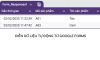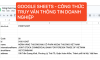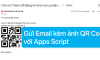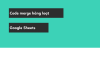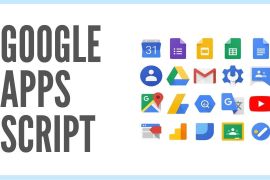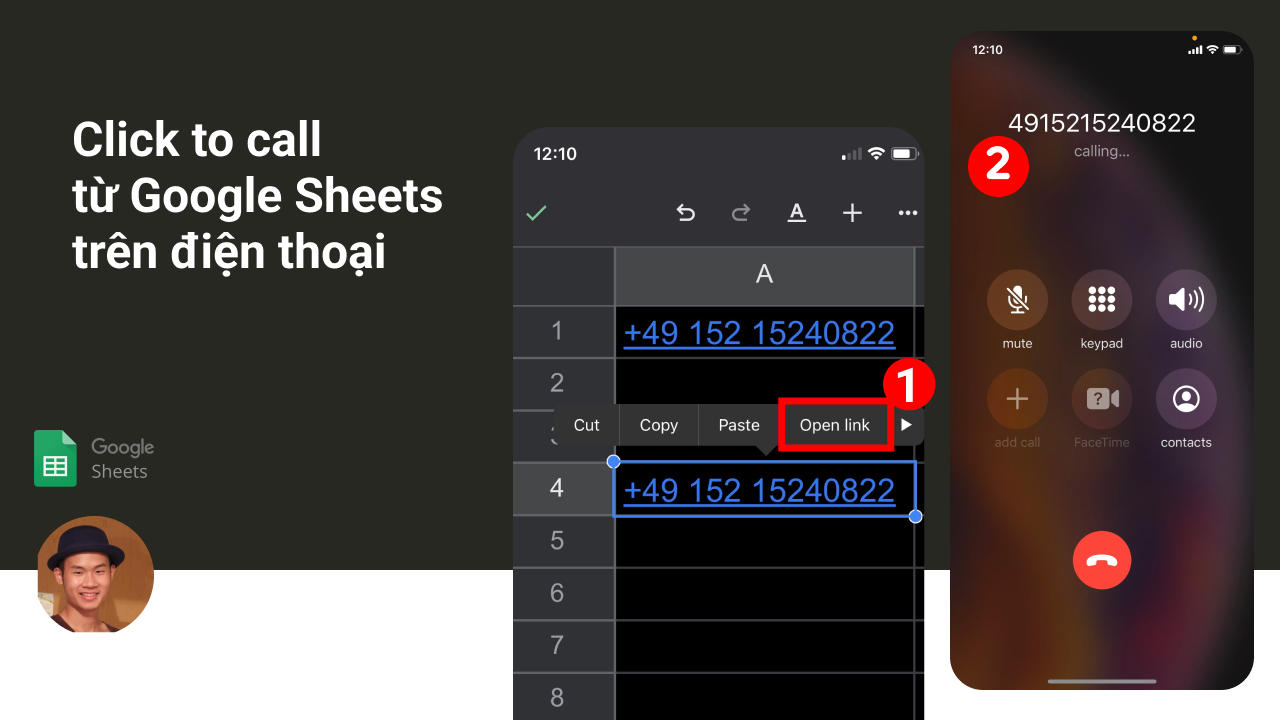
Bấm số điện thoại gọi điện trực tiếp từ Google Sheets, hoạt động trên cả di động
Hiện tại, Thanh thấy rất nhiều công ty hoặc team nhỏ sử dụng Google Sheets như một phiên bản phần mềm chăm sóc khách hàng với nhu cầu gọi điện cho khách hàng và lưu trữ những thông tin tương tác với khách hàng. Mình cũng có một số chương trình học liên quan đến phần này như khoá học:
Như các bạn đã biết, khi click vào 1 đường link trên Google Sheets, thì chúng ta có thể mở đường link này trong trình duyệt Web. Để tạo ra đường link này, chúng ta có thể sử dụng hàm HYPERLINK trong Google Sheets, ví dụ:
=HYPERLINK("https://blog.hocexcel.online", "Trang blog của Thanh")Bình thường, trên các trang Web, các bạn có thể phát hiện thấy các đường link số điện thoại mà chúng ta chỉ cần click vào, thì có thể gọi điện thoại được ngay mà không cần phải thao tác gì khác. Đây cũng là một dạng hyperlink, được thiết lập bằng cú pháp HTML như sau
<a href="tel:số_điện_thoại">số_điện_thoại</a>Và theo suy luận 1 cách logic, chúng ta sẽ thử sử dụng đường link phía trên với công thức Hyperlink trong Google Sheets như sau:
=HYPERLINK("tel:số_điện_thoại", "số_điện_thoại")(thay số_điện_thoại bằng số cần gọi của bạn)
Tuy nhiên, theo thông tin chính thức từ Google thì Google Sheets không hỗ trợ cú pháp gọi điện tel: hoặc call:, vậy nên chúng ta cần phải làm việc này 1 cách khác. Thanh đã chuẩn bị 1 dịch vụ hoàn toàn miễn phí để các bạn có thể sử dụng.
Ở lần đầu tiên sử dụng, trình duyệt sẽ hỏi bạn có cho phép mở popup không, bạn chỉ cần đồng ý là được. Trong trang Web di chuyển tới, bạn có thể xem mã nguồn để đảm bảo rằng số điện thoại này không được gửi và lưu trữ ở đâu. Mời các bạn theo dõi cách sử dụng ở phần sau đây.

Bấm gọi điện thoại trực tiếp từ app Google Sheets trên điện thoại
Cách để thiết lập khả năng gọi điện thoại khi click vào 1 đường link thường được gọi là Click to Call. Để thiết lập click to call cho một bảng tính Google Sheets, các bạn có thể sử dụng hàm HYPERLINK, và thêm phần "https://ndthanh.github.io/c2c/?n=" vào phía trước số điện thoại cần gọi. Ví dụ số điện thoại của bạn là +49 152 15240822 thì công thức HYPERLINK bạn cần thiết lập là:
=HYPERLINK("https://ndthanh.github.io/c2c/?n=+49 152 15240822", "+49 152 15240822")Sau khi click vào ô chứa đường link từ trong app Google Sheets trên điện thoại, bạn có thể nhấn vào open link trên menu ngữ cảnh này, đường link sẽ được mở trong trình duyệt mặc định trên điện thoại của bạn, ở lần đầu tiên sử dụng, bạn cần đồng ý cho trình duyệt mở popup, sau đó trình gọi điện trên điện thoại sẽ hiện số để bạn xác nhận gọi điện 1 lần nữa.
Sau đây là hình ảnh khi click vào đường link trên máy tính và trên app điện thoại:
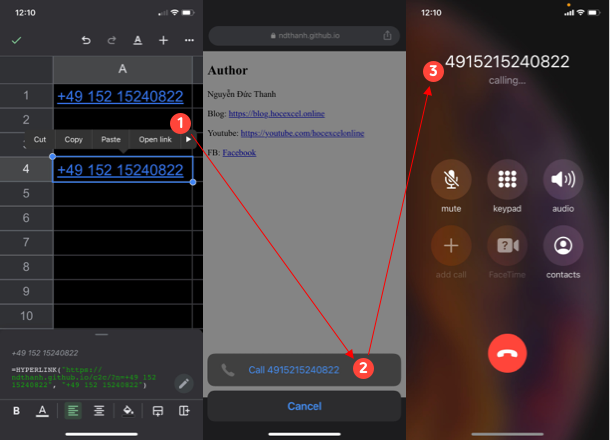
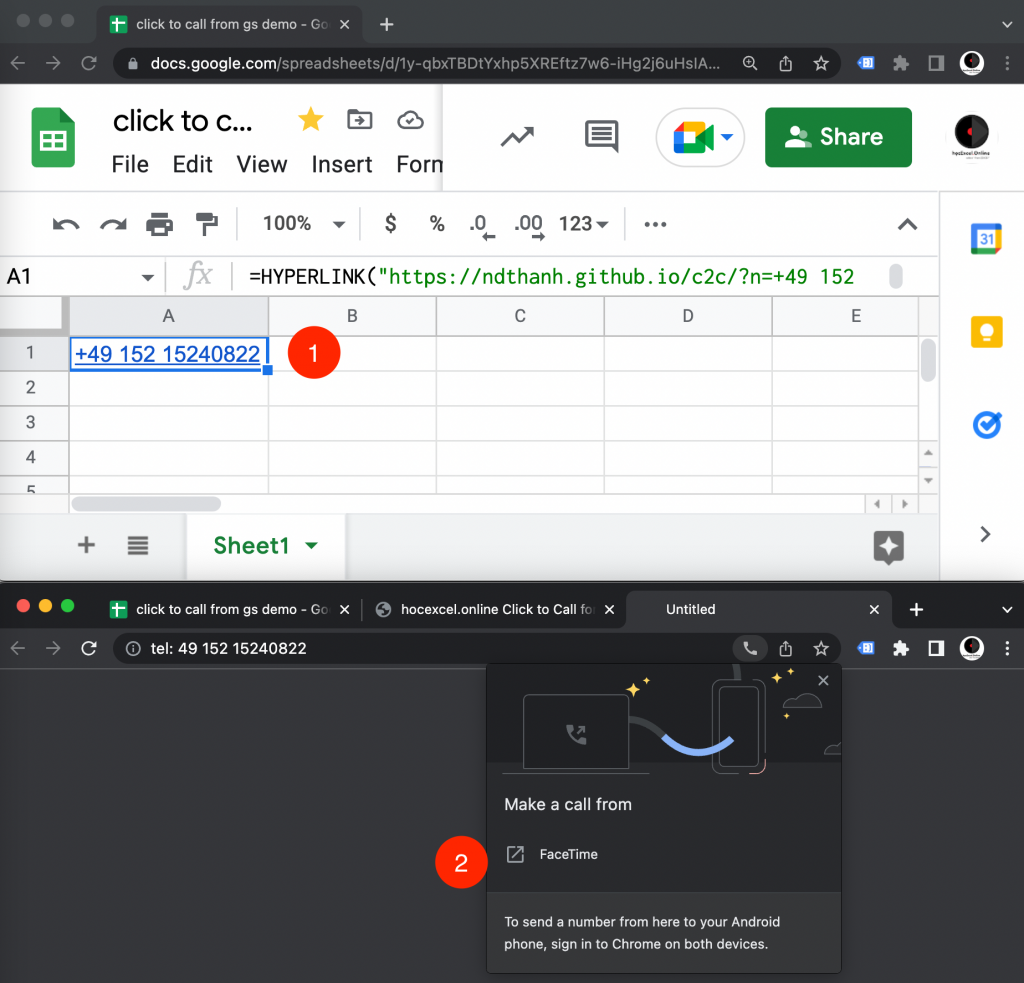
Như vậy, hi vọng qua bài viết này, các bạn có thể làm việc hiệu quả hơn, mất ít thời gian hơn để bấm số điện thoại, copy paste và gọi điện cho khách hàng. Hãy đừng quên tham khảo các khoá học Google Sheets của Thanh tại: https://blog.hocexcel.online/san-pham-khoa-hoc/google-apps-script
Mời các bạn tham khảo các khoá học Google Apps Script của Thanh:
-
Sale Product on sale
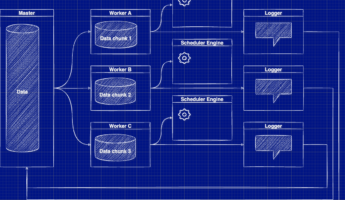 Apps Script nâng cao, hệ thống tự động hoá công việc song song
Apps Script nâng cao, hệ thống tự động hoá công việc song song3.000.000VND2.000.000VND -
Sale Product on sale
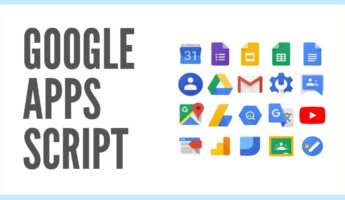 Làm việc năng suất hơn, tự động hóa công việc với Google Apps Script
Làm việc năng suất hơn, tự động hóa công việc với Google Apps Script2.400.000VND1.499.000VND
Khóa học mới xuất bản